查看并清除Bing搜索历史记录
我认识的每个人都使用某个搜索引擎或其他搜索引擎进行每日Internet搜索。这些网络搜索引擎速度惊人。
您输入搜索词-不管它多么晦涩,例如“ Wild Wilderness Moose”-大约一秒钟您就可以得到31,000,000个结果。
(严重;谁知道“ Wild Wilderness Moose”有很多结果呢?这太疯狂了!)进行这些搜索的速度和能力已使全世界都可以访问信息。但是,许多互联网用户不知道的是,您最喜欢的搜索引擎正在向您收集大量信息。
每次搜索时,都会保留一条记录。这包括您访问的网站,点击的广告等等。这些搜索引擎不时查看的一个区域是信息,这些信息确定了您希望搜索引擎保留并在构建您的在线个人资料时使用的信息。使用Microsoft的Bing,您可以轻松地做到这一点,我们将向您展示如何查看此信息并根据需要清除这些信息。
重要的是要了解,此信息不仅限于本地存储的浏览器历史记录。当您使用帐户登录时,我们正在查看的信息是来自各种设备的信息的集合。
要访问您的信息,请访问https://www.bing.com/profile/history []
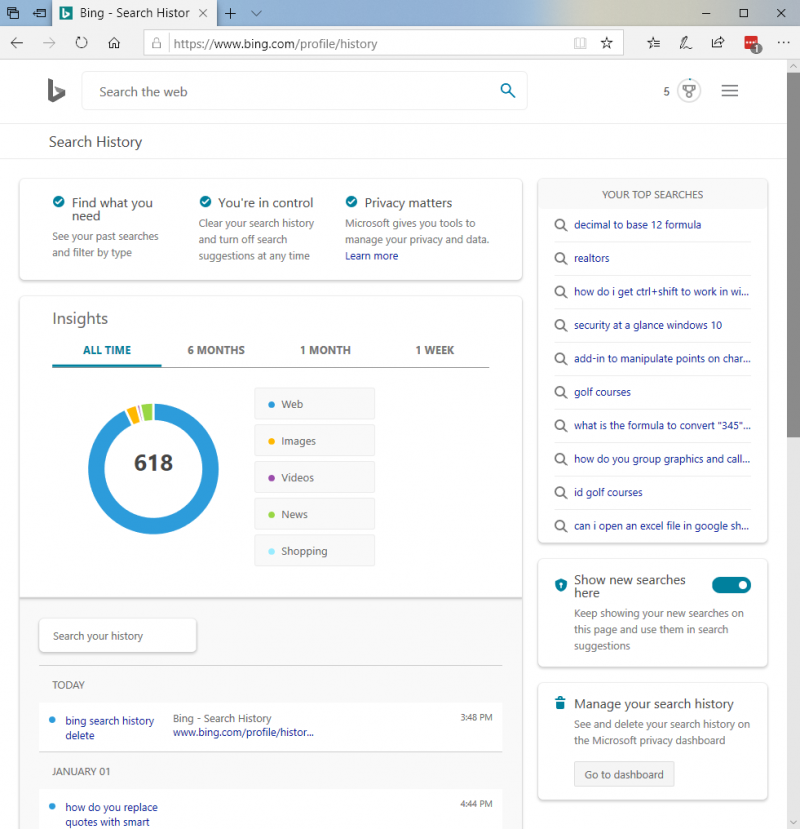
图1. Bing搜索历史。
搜索历史记录分为多个部分,以帮助您回顾过去的查找并更好地了解信息。马上,您会注意到一个饼图,该饼图将您的搜索历史分为Web,图像,视频等类别。
可以通过以下四种方式之一查看此数据:“全部时间”,“ 6个月”,“ 1个月”和“ 1周”。
在饼图的右侧,您将看到一个标有“您的热门搜索”的小部分。这些是Bing识别为您最常用的搜索查询。从这些方面,您可以开始了解Bing正在跟踪的有关您的信息。
在饼形图下方,您会看到按时间顺序排列的最新搜索列表,从最近的搜索开始,然后向后搜索。您还可以使用列表正上方的搜索栏搜索这些项目。每个条目都会列出您要查找的搜索词以及搜索时间。还有一个小的“删除”链接,可让您单独删除每个项目。
如果要删除所有搜索历史记录,可以单击网页右下方的“转到仪表板”按钮。这将为您的Microsoft帐户在线打开“隐私”面板的“概述”部分。 (请参见图2。)
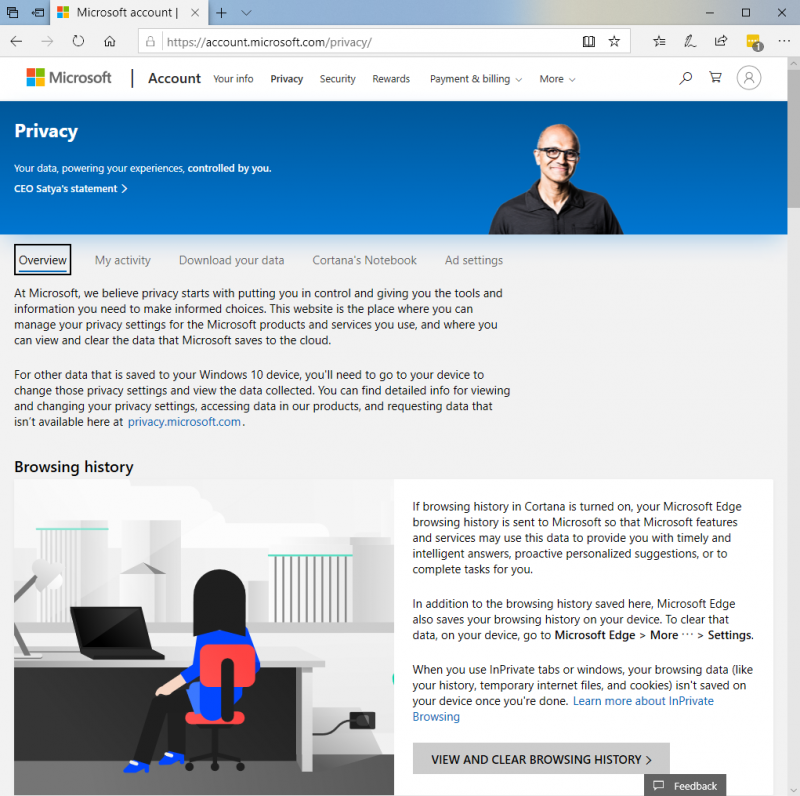
图2. Privacy Dashboard的Overview部分。
从这里您可以浏览并了解有关Microsoft收集到的信息的更多信息,下载信息的存档,甚至更改您的广告设置。如果要删除所有搜索历史记录,可以选择“隐私”仪表板的“我的活动”部分。然后,将提供您的数据以按六种数据类型之一进行过滤。要清除搜索历史,请单击“搜索”数据类型。
这将显示与“搜索历史”页面上的列表相似的搜索列表。 (请参见图3。)
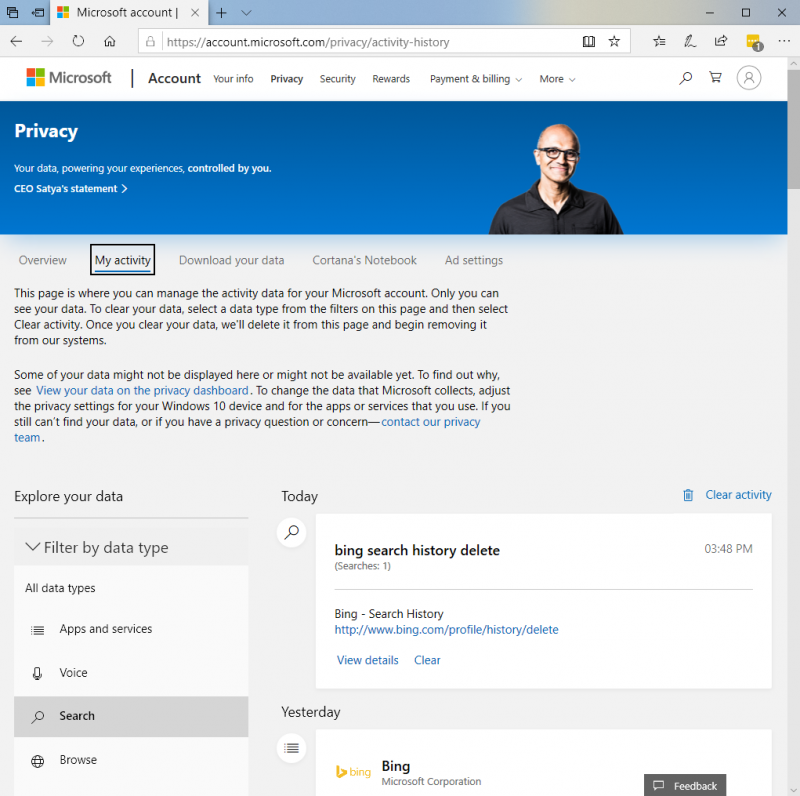
图3.“隐私”仪表板“我的活动”部分的“搜索”数据类型。
再次,您将按时间顺序显示搜索历史信息,并且可以一次删除(即标记为“清除”,而不是“删除”)每个条目,或删除所有数据。要删除所有搜索,请单击列表顶部的清除活动链接。
立刻警告您,如果删除所有搜索历史记录将会发生什么。如果您确定删除此数据将做什么,请按清除。这将删除您的所有搜索历史记录。完成后,您可以关闭或离开“隐私控制板”。 (请参见图4。)
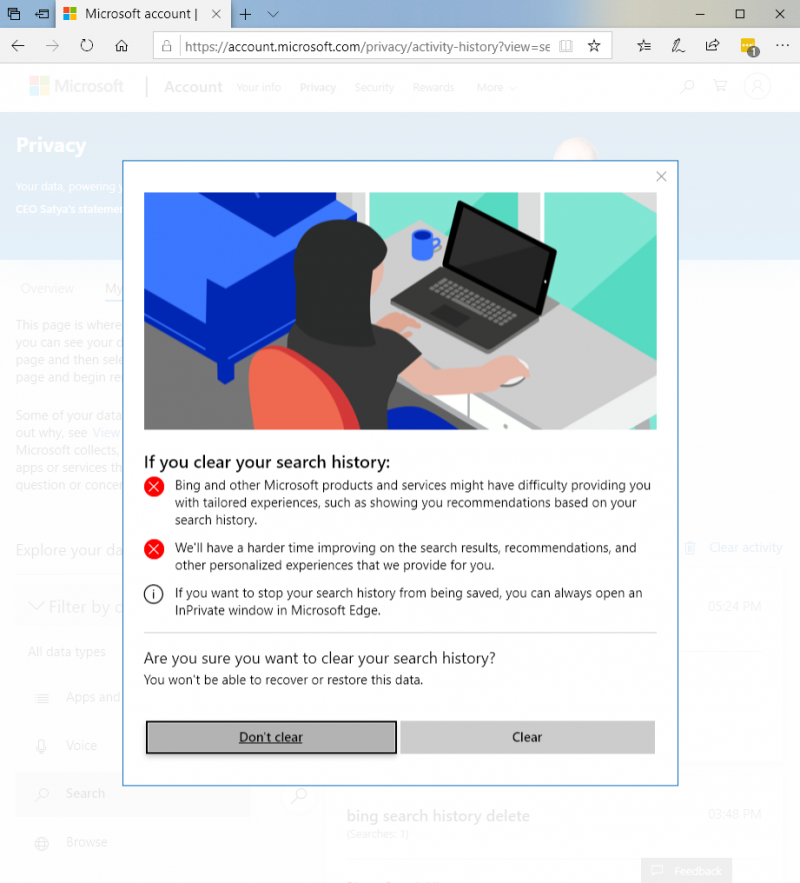
图4.警告弹出窗口,警告您删除所有搜索历史记录。
跟踪存储的有关您的计算机使用情况的信息是一种保护隐私的好方法。如果您担心正在进行的隐私跟踪,则可以在Web浏览器中打开私人浏览,也可以使用非跟踪搜索引擎(例如Duck-Duck-Go)。
本技巧(13722)适用于Windows 10。